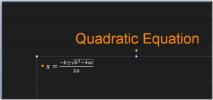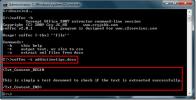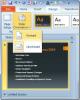Jak wyświetlić szczegóły formatowania tekstu w programie Microsoft Word
Formatowanie dokumentu może zająć trochę czasu. Możesz tworzyć szablony, które ograniczają dokument do używania określonych atrybutów, ale działa to tylko wtedy, gdy masz pełną kontrolę nad dokumentem. Jeśli pracujesz nad dokumentem, którego pierwotnie nie stworzyłeś i potrzebujesz dopasować jego formatowanie, możesz użyć narzędzie do malowania formatów, aby szybko je skopiować. Jeśli chcesz wyświetlić szczegóły formatowania tekstu, tj. Jaka czcionka, rozmiar czcionki, kolor, odstępy między wierszami itp. zostały użyte, powinieneś odwołać się do panelu Formatowanie odsłonięcia.
Wyświetl szczegóły formatowania tekstu
Otwórz dokument Microsoft Word, dla którego chcesz wyświetlić szczegóły formatowania tekstu. Różne części dokumentu prawdopodobnie będą miały różne formatowanie, więc musimy to zrobić mądrze. Zacznij od ogólnej treści tekstu, tj. wszystkiego, co nie jest nagłówkiem, nagłówkiem tabeli, podpisem lub przypisem. Zaznacz tekst.
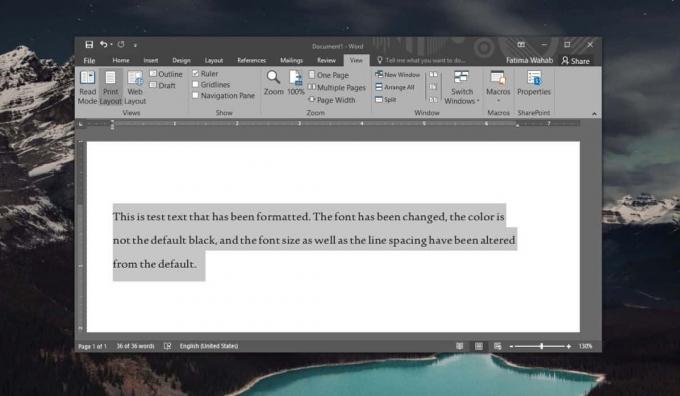
Po wybraniu naciśnij skrót klawiaturowy Shift+F1. Spowoduje to otwarcie panelu po prawej stronie o nazwie „Formatowanie ujawnienia”. Panel zawiera wszystkie szczegóły dotyczące formatowania zastosowanego do zaznaczonego tekstu.

Przewiń panel, a formatowanie zostanie podzielone na kategorie, aby łatwiej było je czytać i śledzić. Szczegóły czcionki pojawiają się u góry i towarzyszą im używany język. Po czcionce zobaczysz formatowanie, które zostało zastosowane do akapitu; obejmuje to sposób wyrównania tekstu, wartości wcięć, odstępy i wszelkie inne atrybuty akapitu. Następnie zobaczysz sekcję, w której zostaną podane szczegóły sekcji, w której pojawia się wybrany tekst.
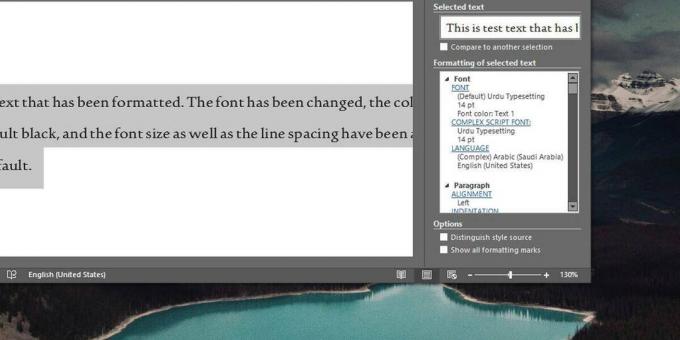
Karta Formatowanie odsłonięcia jest interaktywna. Zauważysz, że kilka atrybutów formatowania jest połączonych hiperłączami. Jeśli klikniesz jeden z nich, otworzy się okno formatowania, pokazujące obszar ustawień, w którym możesz zmienić ten konkretny fragment formatowania.
W niektórych przypadkach, np. jeśli dokument używa czcionki, która nie jest dostępna w Twoim systemie, możesz nie być w stanie wprowadzić w nim żadnych zmian lub go zmodyfikować. Mimo to nazwa czcionki będzie nadal wyświetlana w okienku Reveal Formatting.
Jeśli chcesz, aby dokument wyglądał dokładnie tak samo jak inny pod względem formatowania i malarza formatów nie wykonuje swojej pracy, prawdopodobnie oznacza to, że niektóre elementy użyte w dokumencie źródłowym nie są dostępne na twoim system. Możesz je wyszukać za pomocą tej sztuczki, a następnie uzupełnić brakujące elementy, np. pobrać i zainstalować odpowiednią czcionkę itp.
Poszukiwanie
Najnowsze Posty
Wstawianie równań matematycznych do prezentacji PowerPoint 2010
Jeśli tworzysz prezentację zawierającą wiele wyrażeń matematycznych...
Wyodrębnij tekst z uszkodzonych dokumentów pakietu Office 2010
Jeśli masz uszkodzone dokumenty docx, xlsx i pptx pakietu Office 20...
Zmień orientację slajdów prezentacji PowerPoint 2010
PowerPoint 2010, w przeciwieństwie do poprzednich wersji, oferuje s...